Protégez votre compte Gandi à l’aide d’une authentification à deux facteurs (TOTP)
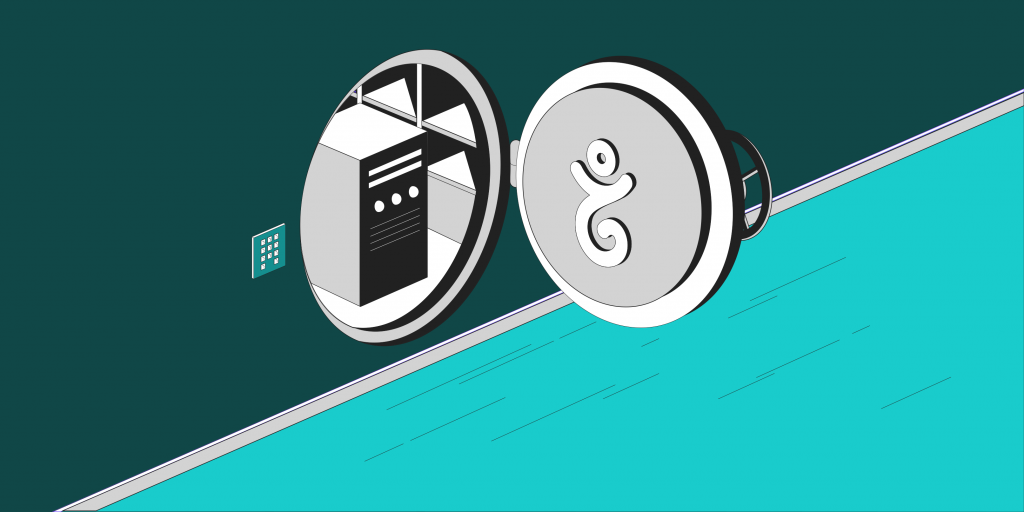
Avec le nombre croissant de cyberattaques, l’utilisation d’un ensemble de noms d’utilisateur et de mots de passe n’est plus un moyen suffisant pour protéger vos comptes. L’authentification à deux facteurs consiste à utiliser une combinaison d’identifiants de natures différentes, par exemple un mot de passe dont on se souvient et un objet que l’on détient, pour ajouter une couche supplémentaire de sécurité à votre compte. Ce deuxième facteur peut prendre la forme d’une clé de sécurité ou d’un code à durée de vie limitée sur un autre appareil comme un smartphone ou une tablette.
Dans la vidéo d’aujourd’hui, nous allons vous montrer comment activer l’authentification à deux facteurs en utilisant TOTP, « Time-based One-time Password », un mot de passe éphémère qui réduira drastiquement les risques de piratage.
En savoir plus sur l’authentification à deux facteurs chez Gandi.
Activer TOTP pour votre compte en quelques étapes simples
TOTP est un algorithme de génération de mots de passe uniques basé sur le temps, ce qui signifie que l’application sur votre appareil génère un mot de passe toutes les 30 secondes, à chaque fois que vous vous connectez. Cela vous permet de protéger davantage votre compte contre le piratage.
L’activation de TOTP vous prendra moins d’une minute ! N’oubliez pas, vous pouvez activer simultanément TOTP et une clé de sécurité pour votre compte Gandi, afin de disposer d’une option supplémentaire en cas de besoin.
Script de la vidéo
Bonjour à tous, et bienvenue dans un nouveau tutoriel Gandi ! Dans cette vidéo, nous allons vous présenter comment configurer l’authentification à deux facteurs en utilisant TOTP.
TOTP est l’abréviation de « time-based one-time password algorithm », c’est-à-dire qu’il s’agit d’un algorithme de mot de passe unique, basé sur le temps. L’authentification à deux facteurs signifie que vous utilisez deux appareils simultanément pour vérifier votre identité. Après avoir saisi votre nom d’utilisateur et votre mot de passe habituel, le système vous demandera de saisir un mot de passe unique ou d’utiliser une clé de sécurité. Chaque mot de passe TOTP n’est disponible que 30 secondes, et il est nécessaire d’en générer un nouveau à chaque connexion. Le mot de passe peut être disponible par le biais d’une application sur votre téléphone portable ou sur un autre appareil électronique. Si quelqu’un tente de forcer l’accès à votre compte, il lui faudra alors à la fois être en possession de votre mot de passe et de votre appareil électronique.
Voyons maintenant comment activer TOTP sur votre compte client. Ce compte n’a pas encore configuré TOTP, nous avons donc seulement besoin du nom d’utilisateur et du mot de passe pour nous connecter. En haut à droite, cliquez sur votre nom d’utilisateur, puis sur « Paramètres ». Cliquez ensuite sur « Modification de mot de passe & configuration des restrictions d’accès ». Une fois sur la page « Sécurité, cliquez sur « Activez le TOTP ». Lisez attentivement les instructions disponibles sur la page puis cliquez sur « Commencer ». Le système vous fournit alors un ensemble de codes de récupération. Si pour quelconque raison vous ne pouviez pas utiliser l’authentification à deux facteurs, vous pouvez toujours utiliser ces codes de récupération pour vous connecter à votre compte. Prenez donc bien soin de les conserver dans un endroit sûr. Vous pouvez choisir de les télécharger, de les imprimer ou de les copier. Puis cliquez sur « Continuer ». Le système génère un jeu de clés et un QR code. Ouvrez une application TOTP sur votre téléphone et scannez le QR code. Il vous fournira un code à 6 chiffres. Puis cliquez sur « Continuer ». Dans un premier temps, saisissez votre mot de passe habituel dans la barre inférieure puis le code fourni par l’application TOTP dans l’espace juste au-dessus.
Le TOTP est désormais activé avec succès ! Pour toutes vos prochaines connexions à votre compte, le mot de passe TOTP vous sera demandé, ce qui assure la protection de votre compte ! Merci d’avoir suivi ce tuto ! S’il vous a été utile, n’hésitez pas à liker la vidéo et à laisser un commentaire. Et n’oubliez pas de vous inscrire à la chaîne Youtube de Gandi !
Ne ratez pas notre prochaine vidéo et abonnez-vous à la chaîne YouTube de Gandi !
Tagged in 2FASécurité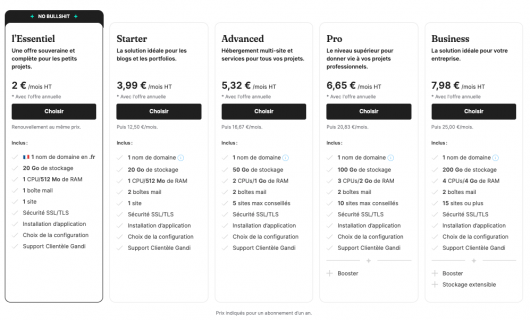


Bonjour,
je n’ai pas de téléphone portable, mais je possède un DIGIPASS.
Est-il possible de l’utiliser pour l’activation de TOTP?
Cordialement.
Marcel CANILLO
Les commentaires sont fermés